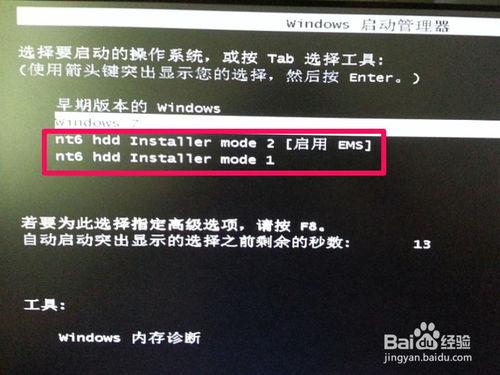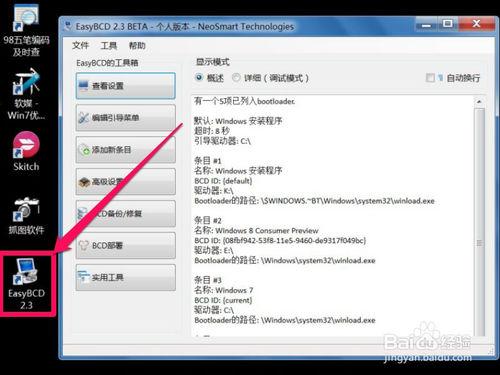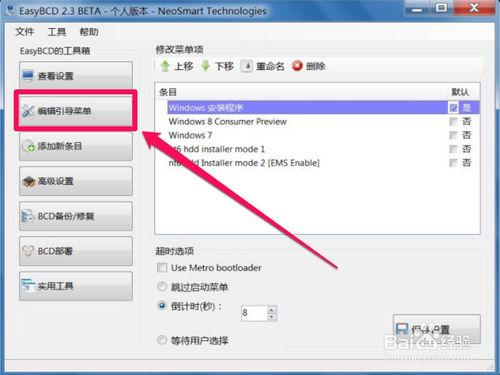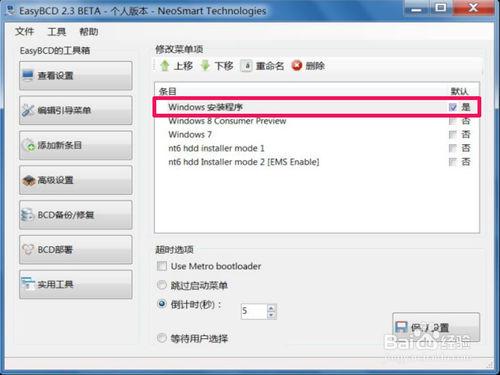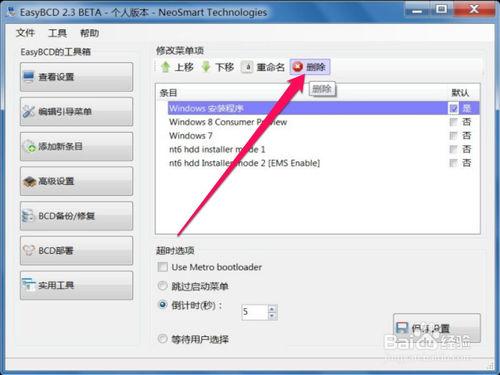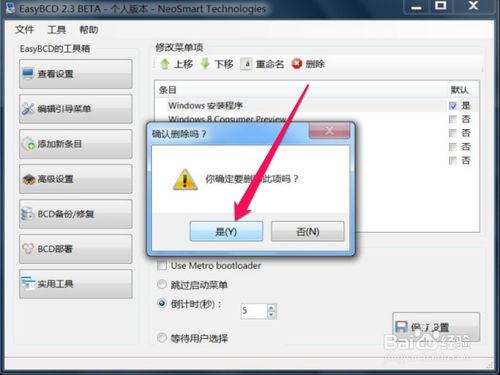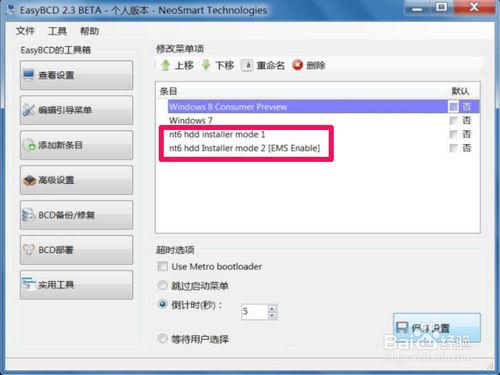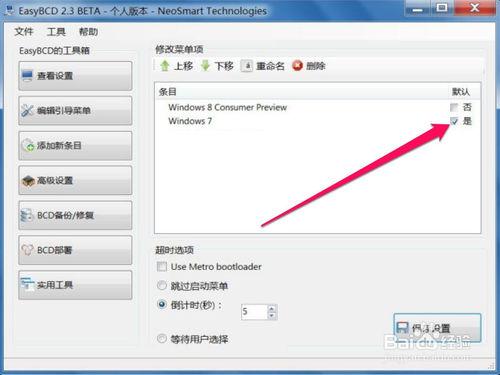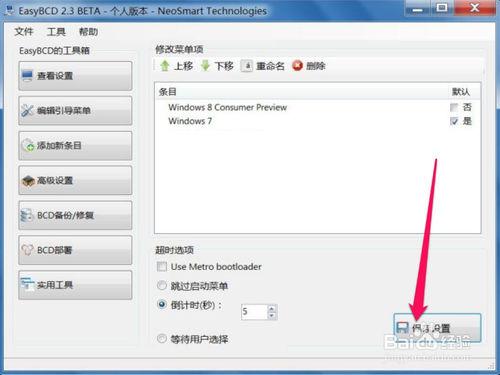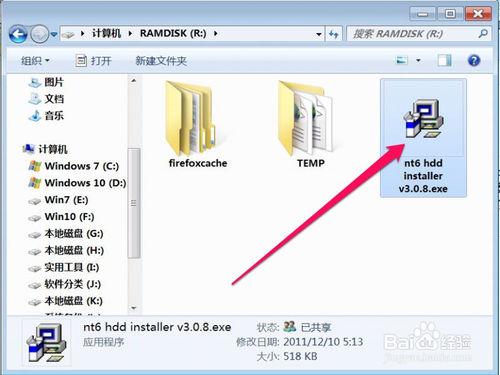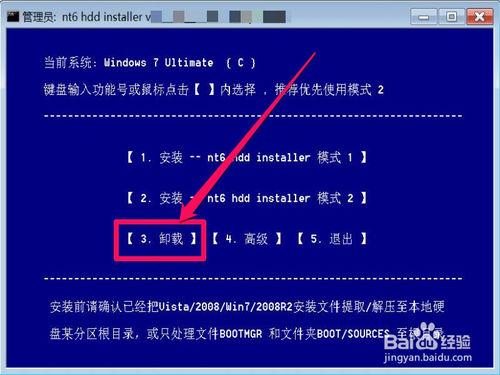之前都是用U盤安裝的Ghost版系統,這回想直接用硬碟來安裝系統,安裝倒是挺順利的,之後,發而啟動選單中幾個NT6引導選單,因為在安裝前試了好幾個NT6安裝器版本,開機啟動預設為NT6,導致每次開機都要選擇啟動選單,該怎麼刪除它們呢?
工具/原料
nt6 hdd installer
EasyBCD
方法一:使用EasyBCD編輯
如果沒有保留之前的NT6 hdd installer安裝軟體,可以到網上下載EasyBCD引導編輯軟體,安裝到電腦後,開啟它,介面如下圖。
在左側選項中,選擇“編輯引導選單”這一項。
再到編輯引導選單的右側視窗,選擇NT6的引導選單,會有很多名稱,如“Windows 安裝程式”,“nt6 hdd installer mode 1”和“nt6 hdd installer mode 2[EMS Enable]”等等,先刪除“Windows 安裝程式”。
選中“Windows 安裝程式”後,點工具欄的“刪除”按鈕。
彈出確認刪除框,點“是”即可。
Windows 安裝程式選單刪除後,其它NT6選單按以上方法也刪除掉。
NT6引導選單都刪除後,還有一項工作,如果是安裝了多系統電腦,要選擇一個預設啟動系統,如選擇Windows 7系統。
預設系統選擇後,最後按“儲存設定”即可。
方法二:用原NT6 hdd installer解除安裝
如果還保留了nt6 hdd installer安裝程式,則可用它來解除安裝,開啟nt6 hdd installer。
在nt6 hdd installer程式介面,找到“解除安裝”這一項,用滑鼠點選,完成解除安裝後,重啟電腦,就刪除NT6引導選單了。
注意事項
如果安裝了幾個版本的NT6,就得用原來幾個版本解除安裝,或者用EasyBCD來刪除。